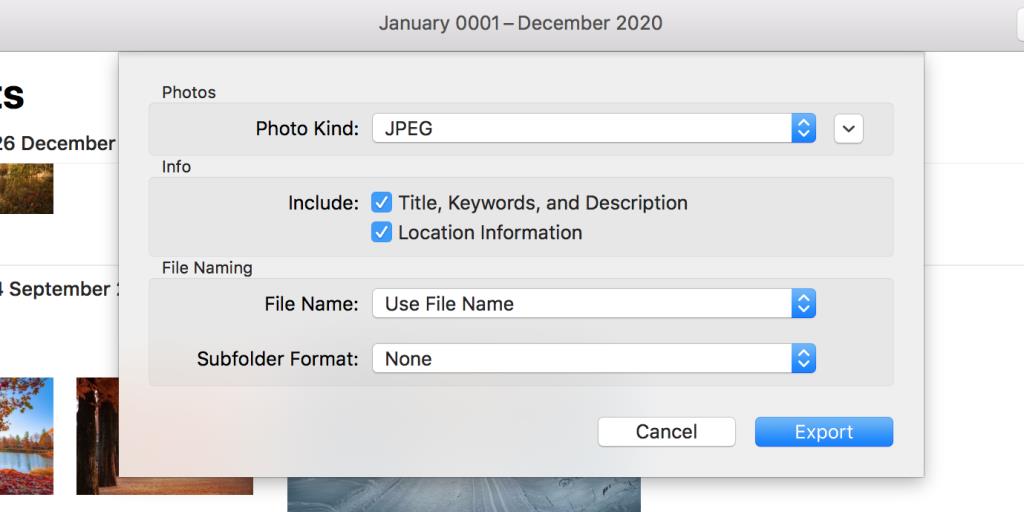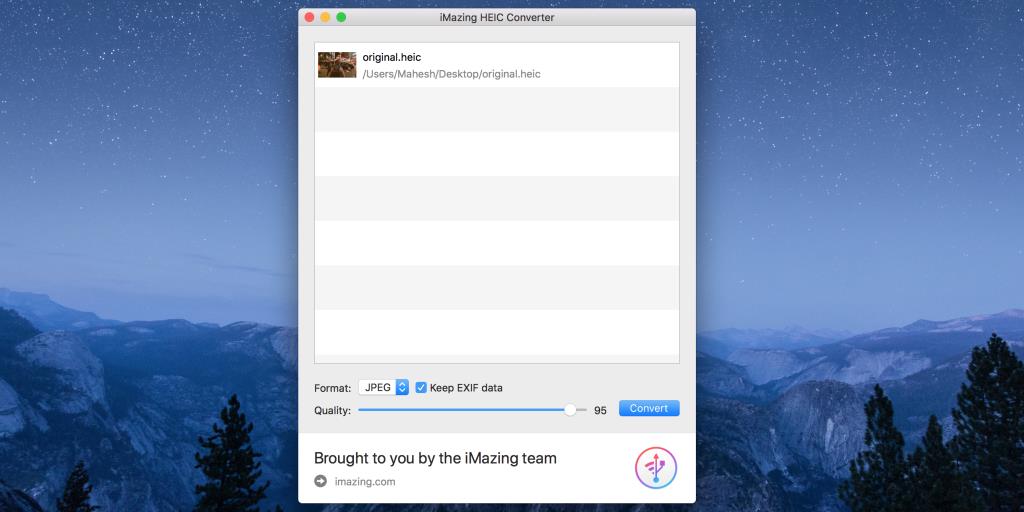Hai bisogno di modificare le foto dell'iPhone su un dispositivo che non supporta il formato HEIC di Apple? Nessun problema, puoi convertire le tue immagini HEIC in JPG sul tuo Mac, quindi trasferire le immagini convertite sul tuo dispositivo.
HEIC è ancora un formato relativamente nuovo e ci sono molti dispositivi e siti Web che non supportano ancora questo formato di immagine.
Se hai bisogno che le tue foto funzionino con siti o dispositivi che non supportano il formato, è utile sapere come convertire HEIC in JPG su un Mac.
Cos'è HEIC?
HEIC è un formato immagine compresso che Apple ha iniziato a utilizzare come formato immagine predefinito con iOS 11. Se il tuo iPhone o iPad esegue iOS 11 o versioni successive, salva le immagini acquisite nel formato HEIC.
Poiché HEIC è principalmente un formato esclusivo Apple, non troverai molto supporto su dispositivi di altri produttori. Questo è uno dei motivi per cui devi convertire le tue immagini HEIC in un formato più diffuso, come JPG.
Converti HEIC in JPG su un Mac usando Anteprima
Il modo più semplice per cambiare HEIC in JPG su un Mac è utilizzare Anteprima. Sebbene tu possa pensare a questa app solo come un visualizzatore di file, può effettivamente convertire anche le tue immagini.
Ecco come usi Anteprima per convertire le tue foto HEIC in JPG:
- Fare clic con il pulsante destro del mouse sull'immagine HEIC e selezionare Apri con seguito da Anteprima . Puoi fare doppio clic invece di fare clic con il pulsante destro del mouse se Anteprima è il visualizzatore HEIC predefinito sul tuo Mac.
- Quando si apre Anteprima, fai clic sul menu File e seleziona Esporta .
- Scegli JPEG dal menu a discesa Formato , quindi trascina il cursore Qualità per regolare la qualità del file risultante. Scegli una cartella in cui salvare l'immagine convertita, quindi fai clic su Salva .

Anteprima convertirà la tua foto HEIC e la salverà nella cartella specificata.
Usa le foto per cambiare HEIC in JPG su un Mac
Se le tue immagini HEIC sono archiviate nell'app Foto, puoi utilizzare questa stessa app per convertire tutte le tue immagini HEIC in JPG.
Ecco come:
- Se la tua immagine HEIC non è già in Foto, apri Foto, fai clic su File e seleziona Importa per aggiungere la tua foto HEIC all'app.
- Seleziona la tua immagine nell'app, fai clic sul menu File in alto, fai clic su Esporta e scegli Esporta X foto (dove X è il numero di foto che hai selezionato).
- Scegli JPEG dal menu a discesa Tipo di foto, rivedi le altre opzioni, quindi fai clic su Esporta .
- Seleziona una cartella per salvare l'immagine convertita.
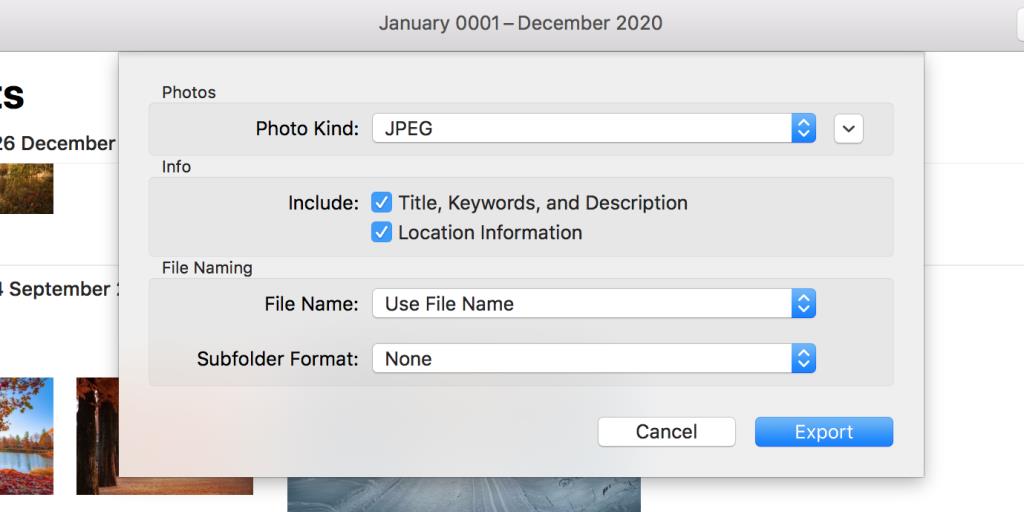
Usa un'app di terze parti gratuita per convertire HEIC in JPG su un Mac
Esistono altre app che ti consentono di convertire HEIC in JPG sul tuo Mac. Una di queste app è iMazing HEIC Converter (gratuito). Ti consente di convertire le tue immagini trascinando e rilasciando le tue foto sull'interfaccia dell'app.
Correlati: Come aprire i file HEIC su Windows
Ecco come convertire le tue foto con questa app:
- Scarica e installa l' app gratuita iMazing HEIC Converter , se non l'hai già fatto.
- Avvia l'app una volta installata e trascina tutti i tuoi file HEIC sull'interfaccia dell'app.
- Scegli JPEG dal menu a discesa Formato , seleziona Mantieni dati EXIF se desideri conservare quei dati, scegli la qualità dell'immagine, quindi fai clic su Converti .
- Seleziona la cartella in cui vuoi salvare le immagini convertite.
- Fare clic su Mostra file per visualizzare le immagini quando vengono convertite.
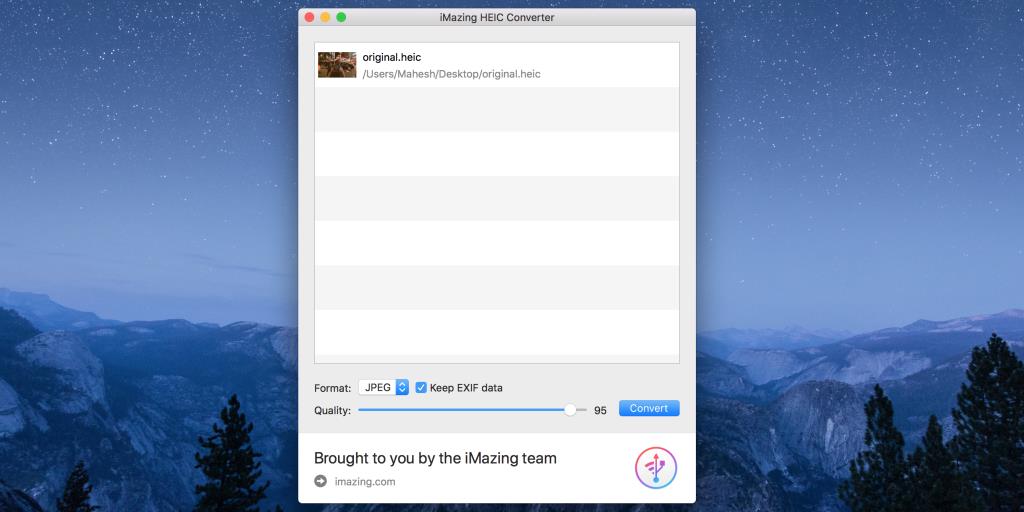
Rendi le tue foto più accessibili
HEIC è ancora un nuovo formato e funziona solo su determinati dispositivi. Se hai intenzione di condividere le tue immagini HEIC con persone che potrebbero utilizzare altri dispositivi, usa una delle opzioni sopra per convertire prima il tuo HEIC in JPG.
Fatto ciò, sei pronto per condividere le tue foto con chi vuoi.